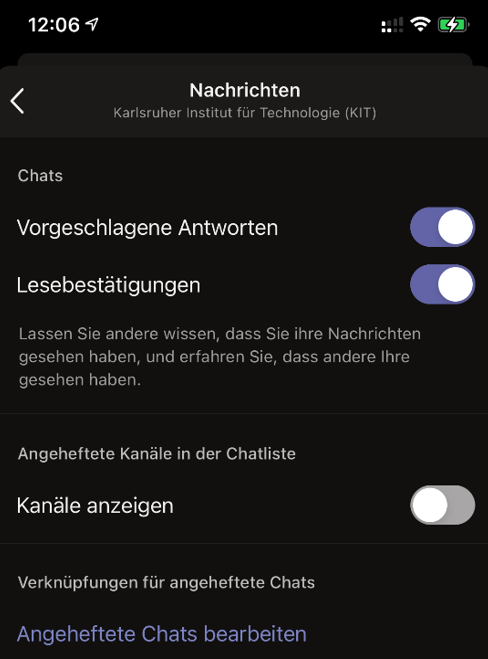Aktuelle Änderungen & Informationen
Für Sie recherchiert:
-
Der OneNote-Migrationsleitfaden enthält detaillierte Schritte, um Benutzer von OneNote für Windows 10 zu OneNote unter Windows zu migrieren. Er bietet auch Tipps zur Problembehandlung und zur Sicherstellung der Datenintegrität.
-
Auf der Seite Wechseln zu OneNote unter Windows finden Sie Informationen über die neuen Funktionen und wie Sie Ihre Notizen erfolgreich übertragen können.
-
Für Bildungseinrichtungen gibt es ein spezielles, Migrationshandbuch für MS 365 Education-Administratoren das auf die Bedürfnisse von Schulen und Universitäten zugeschnitten ist.
(by copilot.microsoft.com)
Während wir OneNote weiterhin mit einer einheitlichen und modernen Erfahrung verbessern, möchten wir Sie daran erinnern, dass OneNote für Windows 10 am 14. Oktober 2025 das Ende des Supports erreicht. Um Unterbrechungen zu vermeiden, empfehlen wir Ihrer Organisation dringend, vollständig auf OneNote unter Windows (OneNote M365) umzusteigen und die Legacyanwendung so schnell wie möglich zu deinstallieren. Die Migration stellt sicher, dass der kontinuierliche Zugriff auf die neuesten Funktionen, Sicherheitsupdates und eine modernisierte Benutzeroberfläche gewährleistet ist.
Wann das passieren wird:
OneNote für Windows 10 erreicht am 14. Oktober 2025 das Ende des Supports.
Wie sich dies auf Ihr Unternehmen auswirkt:
- Verbesserte Sicherheit und Compliance: OneNote für Windows 10 unterstützt keine Microsoft Information Protection (MIP)-Vertraulichkeitsbezeichnungen, die für den Schutz vertraulicher Daten unerlässlich sind. Benutzer, die sich auf veraltete Versionen verlassen, verlieren den Zugriff auf gekennzeichnete Inhalte.
- Neue Funktionen und KI-gestütztes Copilot: OneNote für Windows (OneNote M365) ist die Zukunft von OneNote, mit kontinuierlichen Investitionen in KI-gestützte Funktionen wie Copilot, um die Produktivität zu steigern.
- Verbesserte Leistung und Support: Die Legacy-Version erhält keine Updates oder Fehlerbehebungen mehr, was zu potenziellen Leistungsproblemen und eingeschränkter Funktionalität führt.
- Schnellere Synchronisierung und Zusammenarbeit: Ab Juni 2025 wird die Synchronisierungsleistung für Benutzer von OneNote für Windows 10 verlangsamt, was sich auf die Zusammenarbeit in Echtzeit und den Zugriff auf mehrere Geräte auswirkt.
- Unterbrechungsfreie OneNote-Erfahrung: Ab Juli 2025 werden Benutzern von OneNote für Windows 10 In-App-Banner angezeigt, in denen sie aufgefordert werden, zu OneNote (M365) zu wechseln, was sich auf ihre Arbeitsabläufe auswirken kann.
Was Sie zur Vorbereitung tun können:
Warten Sie nicht, bis Ihre Benutzer mit Unterbrechungen konfrontiert sind – migrieren Sie sie jetzt mit unserem Migrationsleitfaden und -skript für einen nahtlosen Übergang. Ein externer Link wurde entfernt, um Ihre Privatsphäre zu schützen.
Wenn Sie Hilfe benötigen, wenden Sie sich bitte an:
- Microsoft-Unterstützung
- OneNote-In-App-Unterstützung über Hilfe > Support in OneNote unter Windows (Win32).
Wir schätzen Ihr schnelles Handeln, um einen reibungslosen Übergang zu gewährleisten.
(Quelle: Microsoft, Nachrichten-ID: MC1035701)
Betroffen sind alle Plattformen (Windows, MacOS, iOS, Android, Web)
Eine bessere Übersicht in Microsoft Teams soll zukünftig eine neue, von Microsoft angekündigte Benutzeroberfläche in Teams bieten.
Der Rollout dieser Änderung erfolgt bereits ab November 2024 und wird voraussichtlich bis April 2024 abgeschlossen sein.
Nutzende erhalten in diesem Zeitraum in der Anwendung einen persönlichen Hinweis, sobald die neue Oberfläche für sie verfügbar ist und aktiviert wird.
- Die Bereiche „Chat“ und „Teams“ werden zu einem Navigationspunkt „Chat“ zusammengeführt.
- Persönliche Chats und aktive Unterhaltungen aus Kanälen werden in einer kompakten Ansicht zusammengefasst.
- Unter Favoriten findet man entsprechend markierte Kontakte und Kanäle.
- Die Filter-Funktionalität wird erweitert, eigene Ansichten sind definierbar. Beispielsweise können Kanäle und persönliche Chats nach Themen oder Projekten gruppiert werden.
- Die klassische Ansicht kann weiterhin über die Teams-Einstellungen verwendet werden.
Die Anwendung "Microsoft Teams" wird auf RDS-Servern künftig nicht mehr von Microsoft unterstützt. Die Anwendung wird daher auf der RDS-Farm des SCC "rds.scc.kit.edu" deinstalliert.
Nutzende verwendeten die Microsoft Remote Desktop Services (RDS), um Teams-Meetings über die Outlook-Kalenderfunktion zu planen.
MS Teams kann auf dem Remote Desktop Server "rds.scc.kit.edu" nicht mehr verwendet werden. Damit entfällt auch die Möglichkeit auf "rds.scc.kit.edu" über Outlook eine Teams-Besprechung zu planen.
Um Teams-Besprechungen zukünftig im persönlichen Exchange-Kalender anzulegen, können Nutzende auf ihrem eigenen Rechner in der Teams-Web-Anwendung (https://teams.microsoft.com) den Termin anlegen.
Anleitung: https://www.scc.kit.edu/dienste/ms-teams-anleitungen.php#planmeeting
Damit kann eine Online-Besprechung in MS Teams ohne Outlook Client geplant werden. Das AddIn für Microsoft Outlook ist somit nicht mehr erforderlich.
- Gehen Sie in MS Teams in Ihren "Kalender"
- Diesen finden Sie in der linken Navigationsleiste unter [...]
-> über die Suchfunktion "Kalender" eingeben - Sie sollten damit Ihren persönlichen Exchange-Kalender sehen
- Diesen finden Sie in der linken Navigationsleiste unter [...]
- Dort legen Sie über den Button "+Neue Besprechung" eine neue Teams-Besprechung unter Angabe aller Besprechungsoptionen an
- Speichern Sie die Besprechung
- Teilnehmende und organisierende Personen erhalten eine Einladung mit entsprechendem Besprechungslink und können darüber an der geplanten Besprechung teilnehmen.
Der angezeigte Text wird nicht gespeichert und steht damit nach Beenden der Besprechung nicht mehr zur Verfügung.
Mitarbeitende und Studierende haben unter Beachtung der rechtlichen Voraussetzungen jetzt die Möglichkeit, Besprechungen am KIT in MS Teams aufzuzeichnen.
Bitte beachten Sie vor dem Aufzeichnen
- die Rechtlichen Voraussetzungen zur Nutzung von Aufzeichnungsfunktionen am KIT
- sowie unsere Informationen zum Aufzeichnen von Besprechungen in MS Teams.
Achtung!
Die Aufnahmefunktion ist nur in einer Besprechung, die in einem Team gestartet wurde, möglich. Zudem haben nur Besitzer und Mitglieder eines Teams die Berechtigung, die Aufzeichnung zu starten oder zu beenden. Gäste und Personen anderer Organisationen sind dazu nicht berechtigt.
WIKIs in MS Teams sollten schon jetzt nach OneNote migriert werden, Microsoft stellt dazu Informationen zum Exportieren eines Wikis in ein OneNote-Notizbuch bereit. Möglicherweise sind nach dieser Migration noch Nacharbeiten in "OneNote" erforderlich. Eine frühzeitige Planung der Migrationen wird entsprechend empfohlen.
Bitte verwechseln Sie hier nicht das abgekündigte WIKI in MS Teams (Teams-Wiki Dateien) mit den Wiki-Seiten der KIT-Teamseiten unter team.kit.edu (SharePoint-Wiki). Das SharePoint-Wiki ist von der Abkündigung durch Microsoft nicht betroffen und basiert auf einem ganz anderen Speicherformat. Eine Migration von Teams-Wiki Dateien nach SharePoint-Wiki wäre auf Grund dieser unterschiedlichen Speicherformate nur manuell per Copy/Paste möglich und wird von uns nicht empfohlen. VERANLASSUNG Microsoft hat die WIKIs in MS Teams zum Jahresende 2023 abgekündigt. Ab Januar 2024 werden die Zugriffsmöglichkeiten auf MS Teams-Wikis ganz entfernt.
Besitzer eines Teams können ab sofort externe Gäste zu ihrem Team einladen. Eine Beschreibung ist unter https://support.microsoft.com/de-de/office/hinzuf%C3%BCgen-von-g%C3%A4sten-zu-einem-team-in-teams-fccb4fa6-f864-4508-bdde-256e7384a14f zu finden.
Was müssen Sie im Vorfeld dazu wissen?
- Sie benötigen lediglich die Mailadresse/das MS-Konto der externen Person, mit der diese in der M365-Umgebung „unterwegs“ ist.
Im Microsoft Artikel wird zwar beschrieben, dass man den Anzeigenamen anpassen soll, allerdings wird dieser wieder automatisch angepasst, sobald der Gast die Einladung angenommen hat.
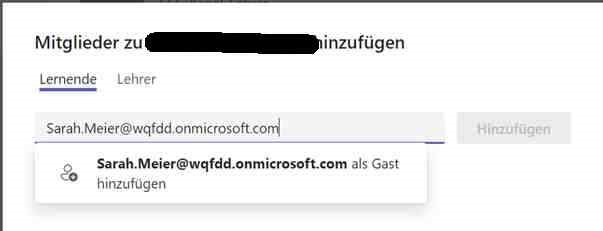
Zum Hinzufügen in ein Team wählen Sie den angezeigten Benutzernamen aus, bestätigen diesen durch HINZUFÜGEN und schließen das Fenster.
Nun wird im Hintergrund das Gastkonto angelegt, der Eingeladene erhält eine Einladung per Mail, über die die Einladung angenommen werden muss.
Beachten Sie diese organisatorische Regelung am KIT
Am KIT wird ein solches externes Gastkonto ohne weitere Rückfragen gelöscht, sobald:
- das Gastkonto in keinem Team mehr Mitglied ist oder
- die letzte Anmeldung mit dem Gastkonto vor mehr als 180 Tage erfolgte
Mobile Teams-Clients bieten sei kurzem die Möglichkeit, Standard-Antworten im Chat zu nutzen.
Beispiel:
Auf die Frage: „Gehen wir gemeinsam essen?“ werden die Antworten „Können wir“ - „Ja“ - „Ja, unbedingt“ als kleines Zusatzmenü angeboten.
Diese Möglichkeit wird einem nur bei Chats im eigenen Mandanten (bei uns also im Mandanten „Karlsruhe Institut für Technologie (KIT)“) angeboten.
Abstellen kann man dies über folgenden Weg:
Auf dem mobilen Gerät Teams öffnen
Über das runde Symbol neben „Chat“ auf Einstellungen gehen.
Dann Nachrichten auswählen
Im folgenden Fenster kann diese Funktionalität abgeschaltet werden.